Wyłącz listę rozwijaną ostatnich plików w oknie dialogowym plików w systemie Windows 10
Jak wyłączyć listę rozwijaną ostatnich plików w oknie dialogowym plików w systemie Windows 10?
Powszechne „okno dialogowe otwierania plików” jest jednym z klasycznych elementów sterujących dostępnych w systemie Windows 10. Implementuje okna dialogowe Otwórz, Zapisz, Importuj i Eksportuj dla wielu aplikacji, w tym wbudowanych aplikacji, takich jak Regedit.exe, oraz wielu aplikacji innych firm.
Reklama
Począwszy od systemu Windows Vista, firma Microsoft zaimplementowała nową wersję okna dialogowego Otwórz/Zapisz wraz z nowoczesnym oknem przeglądarki folderów. Zobacz zrzut ekranu.

Istnieje jednak wiele aplikacji, zarówno starych, jak i nowoczesnych, które wykorzystują klasyczne okno dialogowe. Używa go nawet wbudowany edytor rejestru.

Klasyczne wspólne okno dialogowe plików zawiera pasek Miejsc po lewej stronie, która umożliwia szybki dostęp do lokalizacje jak Pulpit, Szybki dostęp, Biblioteki, Ten komputer itp. Jeśli pracowałeś z Windows XP, musisz znać takie okna dialogowe.
Domyślnie pole Nazwa pliku we wspólnym oknie dialogowym otwierania/zapisywania pliku zawiera listę rozwijaną zawierającą ostatnio używane pliki. W razie potrzeby możesz wybrać plik, aby uzyskać szybszy dostęp.
Jednak ze względu na ochronę prywatności m.in. jeśli udostępniasz swój komputer komuś innemu, możesz wyłączyć tę listę rozwijaną, aby okno dialogowe nie ujawniało plików, które otworzyłeś wcześniej.
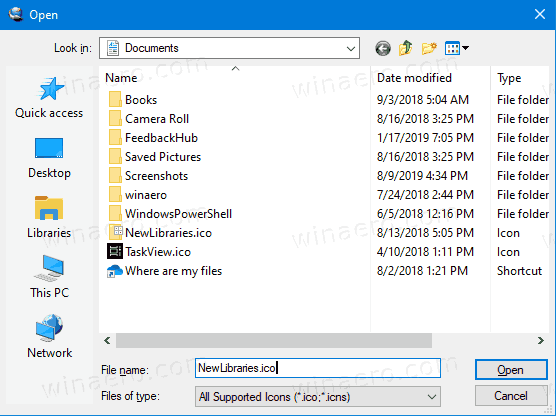
Można to zrobić za pomocą dostrojenia rejestru lub zasad grupy.
Aby wyłączyć listę rozwijaną ostatnich plików w oknie dialogowym plików w systemie Windows 10,
- otwarty Edytor rejestru.
- Przejdź do następującego klucza rejestru:
HKEY_CURRENT_USER\Software\Microsoft\Windows\CurrentVersion\Policies\comdlg32.
Wskazówka: patrz jak przejść do żądanego klucza rejestru jednym kliknięciem. Jeśli nie masz takiego klucza, po prostu go utwórz. - Tutaj utwórz nową 32-bitową wartość DWORD NoFileMru. Uwaga: nawet jeśli jesteś z 64-bitowym systemem Windows, nadal musisz użyć 32-bitowego DWORD jako typu wartości.
- Ustaw jego dane wartości na 1, aby wyłączyć listę rozwijaną ostatnich plików.
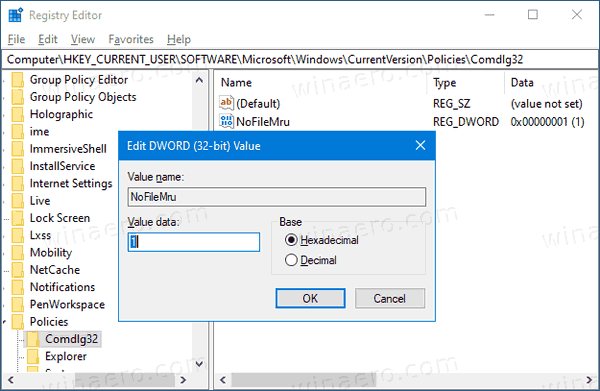
- Aby zmiany wprowadzone przez ulepszenie rejestru zaczęły obowiązywać, musisz Wyloguj się i zaloguj się ponownie na swoje konto użytkownika.
Gotowe!
Uwaga: aby cofnąć zmianę, usuń wartość NoFileMru, a następnie wyloguj się i zaloguj ponownie na swoje konto użytkownika w systemie Windows 10.
Jeśli używasz systemu Windows 10 Pro, Enterprise lub Education wydanie, możesz użyć aplikacji Edytor lokalnych zasad grupy, aby skonfigurować wymienione powyżej opcje za pomocą graficznego interfejsu użytkownika.
Wyłącz listę rozwijaną ostatnich plików w oknie dialogowym plików za pomocą zasad grupy
- naciskać Wygrać + r klawisze razem na klawiaturze i wpisz:
gpedit.msc
Naciśnij enter.

- W Edytorze zasad grupy przejdź do Konfiguracja użytkownika > Szablony administracyjne > Składniki systemu Windows > Eksplorator plików > Wspólne okno dialogowe otwierania plików.
- Włącz opcję zasad Ukryj rozwijaną listę ostatnich plików.
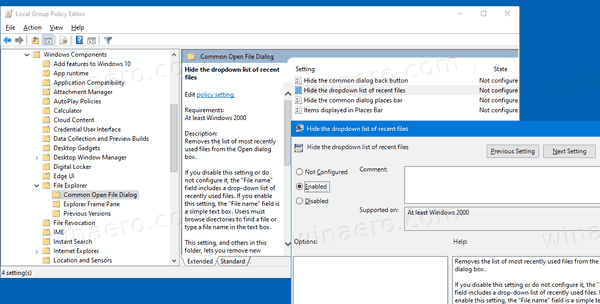
- Kliknij Zastosować oraz ok.
Gotowe!
Aby cofnąć wprowadzone zmiany, po prostu ustaw wspomnianą zasadę na Nie skonfigurowane.
Otóż to!

